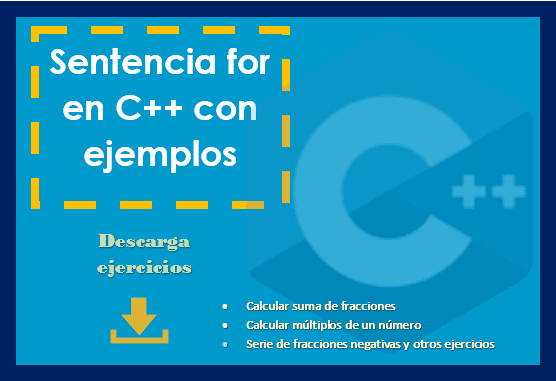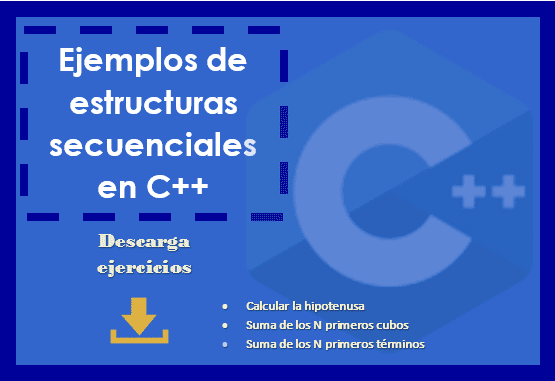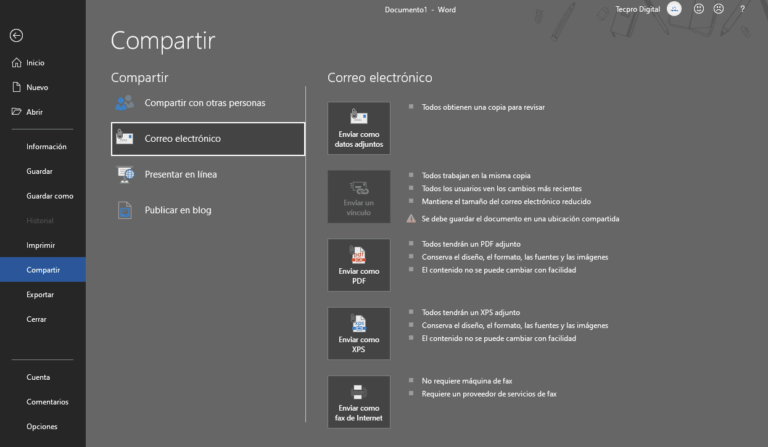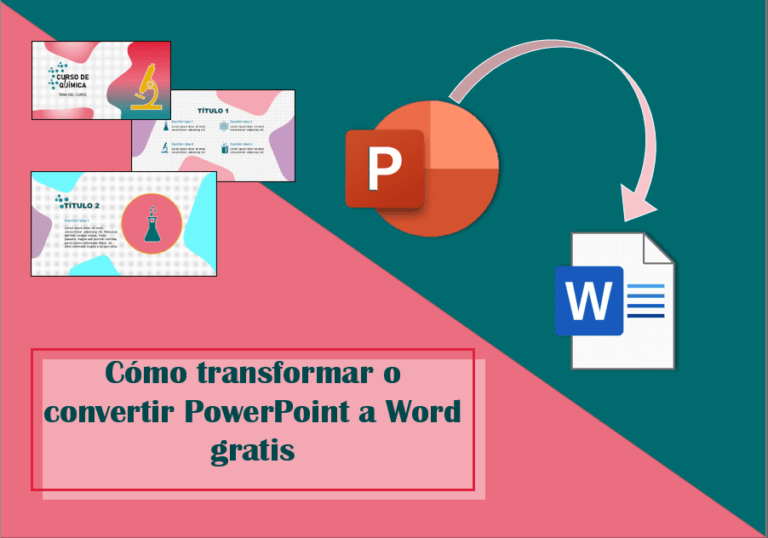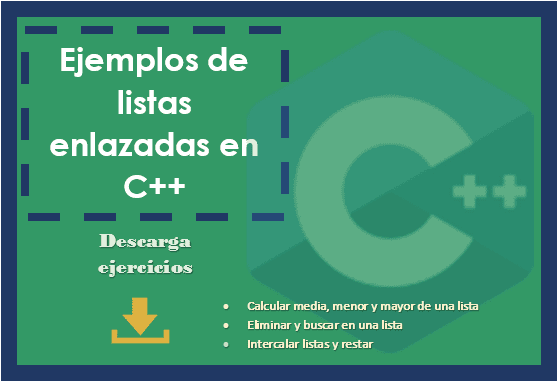Aprende a poner encabezado en Word de dos maneras diferentes, pero fáciles de realizar. Te enseñaré paso a paso a poner un encabezado con imagen y sólo texto.
Así que comencemos!!
Poner encabezado desde una plantilla predeterminada de Word
- Abrir el documento en Word donde se va a insertar el encabezado.
- Ir a la pestaña insertar.
- En la sección de Encabezado y pie de página, haz un clic en encabezado y selecciona el tipo de encabezado que quieres.
- Automáticamente se insertará el encabezado seleccionado en el documento.
- Para modificar la estructura del encabezado, haz un clic sobre el elemento que quieres editar, el cual puede ser un texto, una línea, número, bórralo presionando la tecla suprimir y escribe el texto que quieres.
- También puedes dar formato a los elementos del encabezado, sólo debes hacer un clic sobre éste, luego ir a la pestaña formato, en donde puedes cambiar el color, tipo de fuente y tamaño.
Poner encabezado personalizado con imágenes y formas
Para este ejemplo nos guiaremos de la siguiente imagen para diseñar un encabezado personalizado.
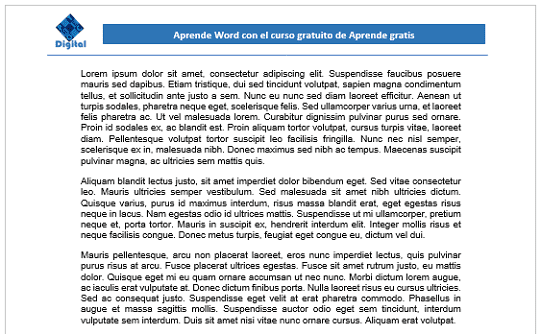
Para insertar una imagen en el encabezado:
- Haz dos veces clic en la parte superior del documento para activar el encabezado.
- Ir a la pestaña insertar y en la sección de ilustraciones, haz un clic en imágenes y un clic en insertar imagen desde este dispositivo.
- En la ventana que aparece, selecciona la imagen que quieres poner en el encabezado y clic en el botón insertar.
- Para tener mejor control de la imagen al moverlo, haz un clic sobre la imagen, luego clic derecho, selecciona ajustar texto y clic en detrás del texto. Mueve la imagen a la ubicación deseada dentro del encabezado.
Insertar texto con color de fondo en el encabezado:
- Estando activo el encabezado, ir a la pestaña insertar.
- En la sección de texto, haz un clic en cuadro de texto, luego un clic en dibujar cuadro de texto.
- Dibuja el cuadro de texto dentro del encabezado y escribe el texto que deseas poner.
- Para dar color al fondo del texto, haz un sobre el cuadro de texto, ir a la pestaña formato, en la sección de estilos de forma, haz un clic en relleno de forma y elige el color que quieres, haz lo mismo para cambiar el contorno de forma.
Insertar una línea en el encabezado:
- En caso no esté activo el encabezado, haz dos veces clic en la parte superior de la hoja del documento para activarlo.
- Ir a la pestaña insertar.
- En la sección de Ilustraciones, haz un clic en formas y un clic en línea.
- Para dibujar la línea sólo debes arrastrarlo en el documento, haciendo un clic sostenido de un extremo donde quieres que inicie a otro extremo donde quieres que termine la línea.
- Para dar estilo a la línea, haz un clic sobre éste, ir a la pestaña formato, en estilos de forma, haz un clic en contorno de forma y elige el color, tamaño y estilo de línea que quieres.
Si quieres descargar el material de apoyo con el que se explicó cada uno de los pasos, aquí te dejo el siguiente enlace: Ejemplo de como hacer un encabezado en Word.
También te puede interesar la siguiente entrada: Cómo poner un encabezado diferente en cada página en Word.